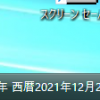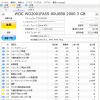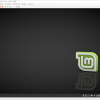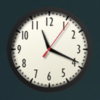Windows 10のデスクトップをWindows 7風にしてみた
無断転載禁止
概要
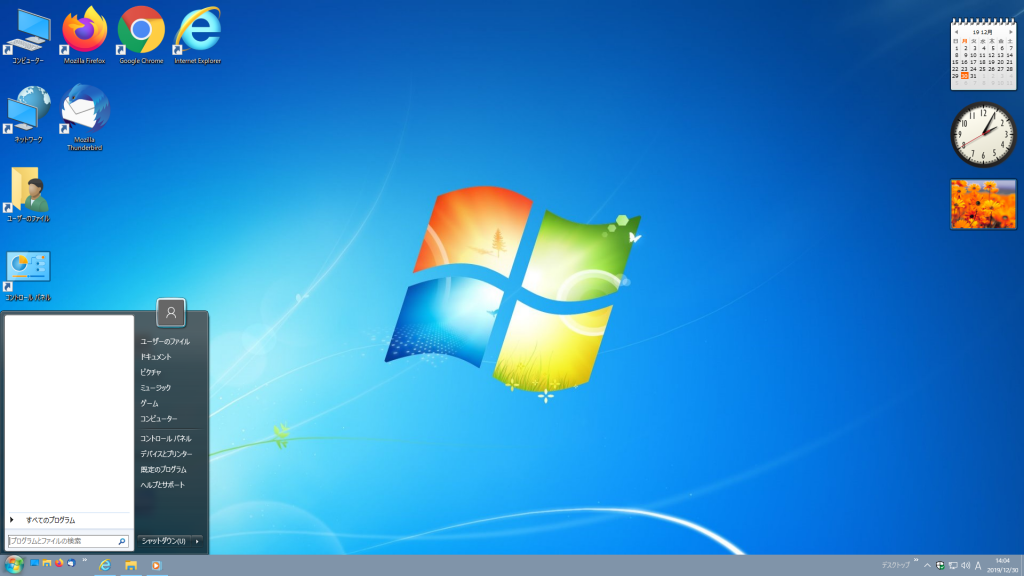 |
上の画像は、もちろん、 ウィンドウズ セ・・・
じゃなかった、
Windows 10
でございます。|
目次
|
使用したもの
「Windows 10」のデスクトップを「Windows 7」風にしたときに使用したものは次のとおり。
サイドバー
デスクトップの左または右端に、「カレンダー」・「時計」・「付箋」等のガジェットを配置できるもの。
ソフトウェア: 「8GadgetPack」
動作環境: Windows 7, Windows 8.1, Windows 10 / 32 and 64-bit
公式ウェブサイト: https://8gadgetpack.net/ (クリックすると、新しいタブに表示されます)ガジェット:
カレンダー 1.1.0.0
(C) 2012 Microsoft Corporation
ガジェット「カレンダー」 時計 1.0.0.0
(C) 2012 Microsoft Corporation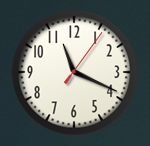
ガジェット「時計」 スライド ショー 1.0.0.0
(C) 2012 Microsoft Corporation
ガジェット「スライド ショー」
スタートメニュー
スタートボタンをクリックすると表示されるメニュー。
ソフトウェア: 「Classic Shell」
動作環境: Windows 7, Windows 8, Windows 8.1, Windows 10, Windows Server 2008 R2, Windows Server 2012, Windows Server 2012 R2, Windows Server 2016 / 32 and 64-bit
公式ウェブサイト: http://www.classicshell.net/ (クリックすると、新しいタブに表示されます)「Windows 7」のスタートボタンの再現:
自分が作成したスタートボタンの画像が表示されるように設定
公式ウェブサイトのフォーラムの画像が表示されるように設定
手順:- 「GitHub」社 (マイクロソフト社が買収した企業) の公式ウェブサイト内にある「Classic Shell」のミラーサイトの「FORUM」ページを開く
「FORUM」ページ:
https://coddec.github.io/Classic-Shell/www.classicshell.net/forum/index.html (クリックすると、新しいタブに表示されます) - 「User Content」の「Start Buttons」クリック
- 「Topics」の中から、使用したいスタートボタンの画像を探す
- 「GitHub」社 (マイクロソフト社が買収した企業) の公式ウェブサイト内にある「Classic Shell」のミラーサイトの「FORUM」ページを開く
背景
壁紙や単色を表示することができるデスクトップの背景。
自分が所有している「Windows 7」の PC の壁紙が表示されるように設定
「Windows 7」の壁紙が無い場合、「Windows クラシック」のデスクトップの色を設定
手順: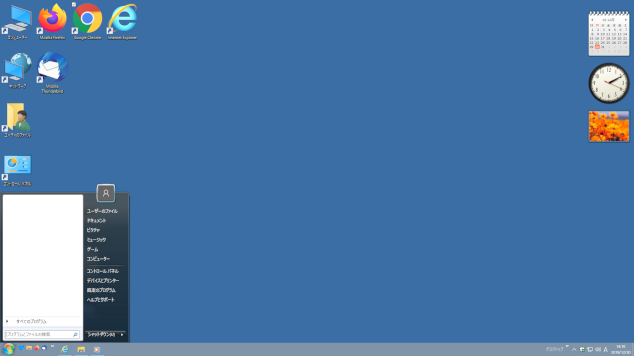
「Windows クラシック」のデスクトップの色を設定した背景 - デスクトップ上で右クリック
- メニュー [個人用設定(R)] クリック
- 左ペイン [背景] クリック
- プルダウンメニュー [背景] の中から [単色] 選択
- [ユーザー設定の色] クリック
- ダイアログ [背景の色を選択します] が表示されたら、下の [さらに表示] をクリック
- 次のいずれかを選択
- 左側のプルダウンメニューから [RGB] を選択して、その下の入力フォームに、
[58] 赤
[110] 緑
[165] 青
と入力 - 右側の入力フォームに [#3A6EA5] と入力
- 左側のプルダウンメニューから [RGB] を選択して、その下の入力フォームに、
- ダイアログ左下の [完了] ボタンをクリック
まとめ
次のリンクをクリックすると、このウェブページ冒頭の「Windows7風Windows10」のデスクトップ画像を拡大して見ることができます。 (ウェブブラウザーやデバイスによっては、十分に拡大できない場合があります。)
Windows Vista はこちら → Windows 10のデスクトップをWindows Vista風にしてみた